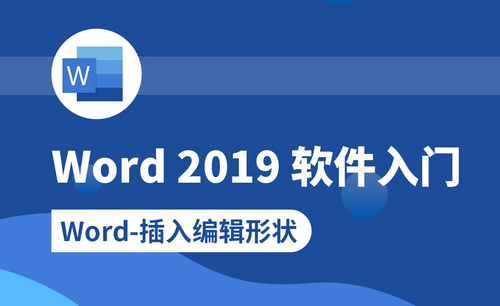WPS怎么画流程图
在我们工作会议中,经常会用到流程图,流程图的使用可以让说明更直观看着更方便。其实制作一份流程图也并不难,wps文档就可以制作。下面小编就给大家讲解下WPS文档怎么画流程图的具体操作步骤:

WPS文档怎么画流程图?
在我们工作会议中,经常会用到流程图,流程图的使用可以让说明更直观看着更方便。其实制作一份流程图也并不难,wps文档就可以制作。下面小编就给大家讲解下WPS文档怎么画流程图的具体操作步骤:
1、我们打开wps软件,选择菜单栏的插入按钮 。
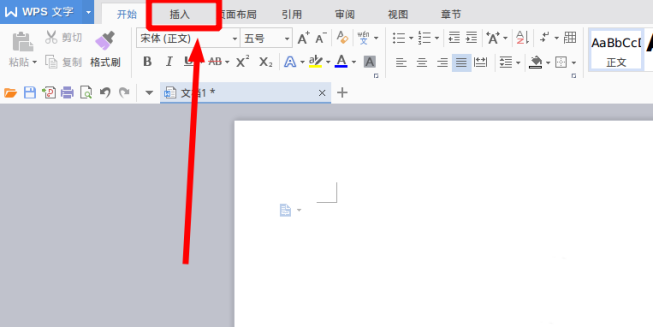
2、我们选择流程图的圆角矩形框,然后绘制在页面上。里面有各种流程图和箭头图案,选择其中一个,在文档中拉出来就可以了,然后右击添加文字就可以进行文字输入了。
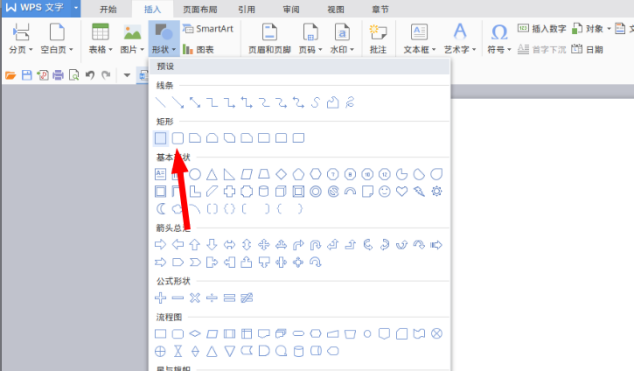
3、这时我们发现绘制的矩形框是实心的,我们在绘图工具里面重新设置为填充为透明色的效果。
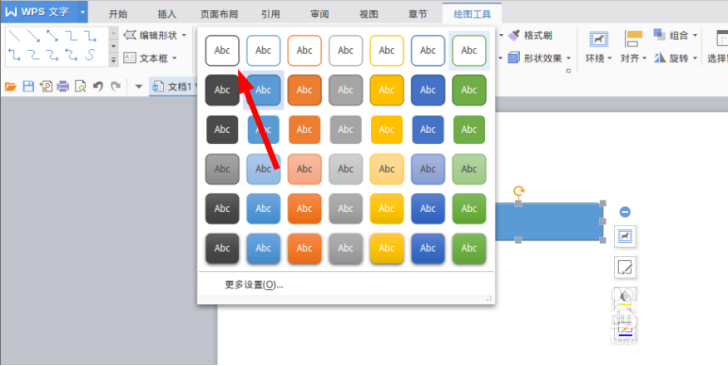
4、我们点击这个矩形框,鼠标右键点击添加文字,就可以输入文字了。我们在第一个矩形框里输入开始。
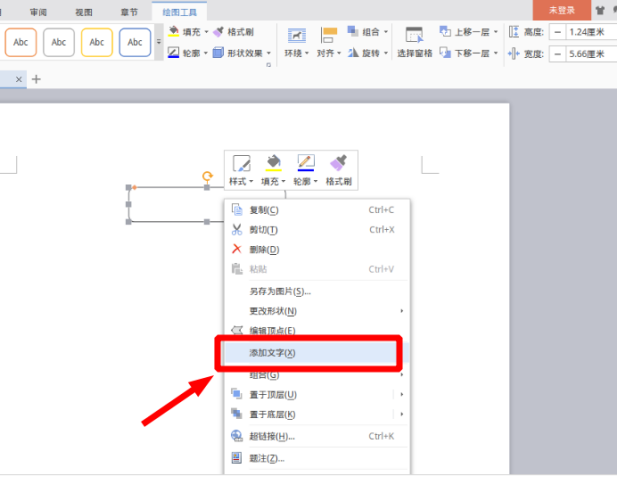
5、我们继续点击插入。在图形选项里面选择箭头并插入。
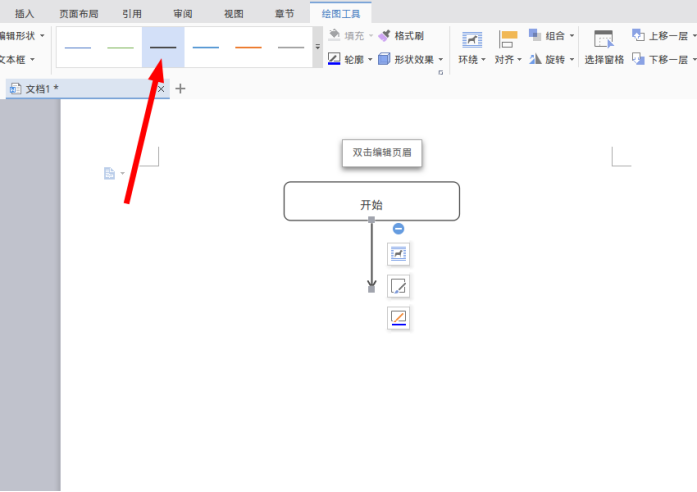
6、我们继续点击插入。在流程图列表里面我们选择决策,画出菱形框。
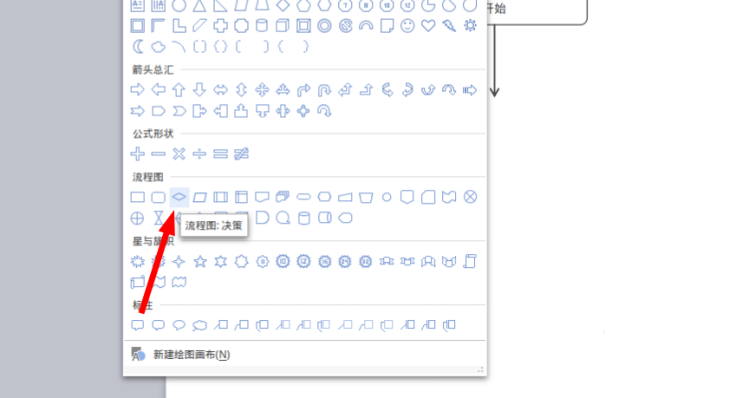
7、至此我们按照这个方式绘制了一个简单的程序流程图。
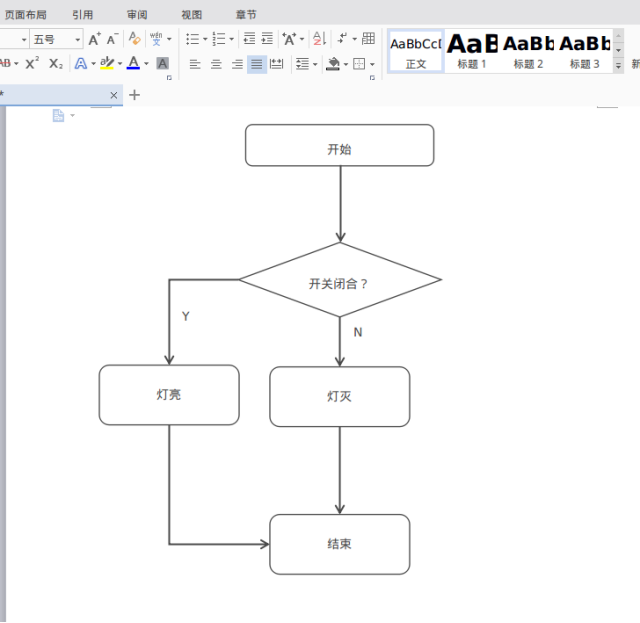
以上就是WPS文档画流程图的方法,大家也看到了里面有多种图案都可以进行绘制,还不会的朋友们可以试着去操作下,我只是绘制了一份简单的流程图,大家根据自己的需求可以绘制不同的流程图。
本篇文章使用以下硬件型号:联想小新Air15;系统版本:win10;软件版本:wps2016。
WPS Word怎么画流程图?操作步骤有哪些?
如果让你在WPS中画流程图?你会绘制吗?如果不会,那么我今天就教大家WPS怎么画流程图,每一步都按部就班的给大家进行操作的,具体操作步骤如下,大家可以看一看!
1、打开WPS,新建一个word文档。我们需要添加一个画布,先在工具菜单中选择【插入】,然后选择【形状】(如图所示)。
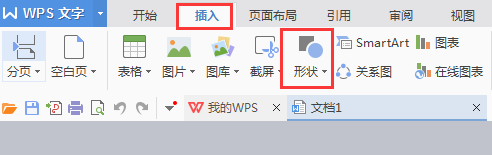
2、在【形状】的下拉菜单中选择最后一个【新建绘图画布】(如图红色圈出部分所示)。
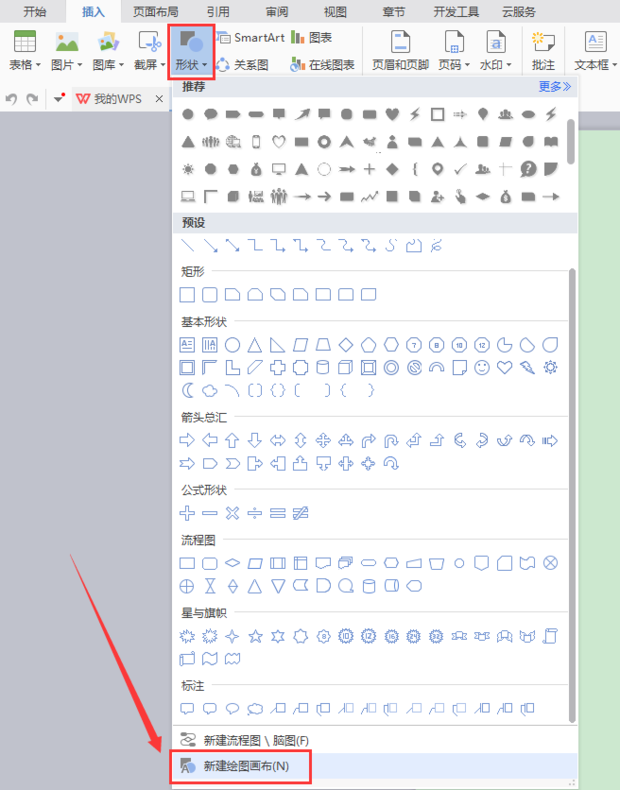
这就是创建好的画布。
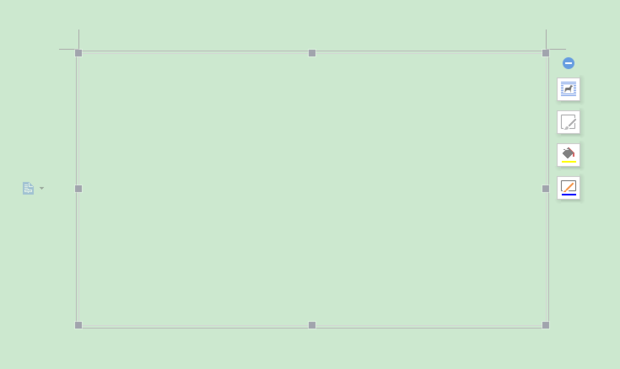
3、画程序框图肯定少不了各种形状的方框,添加方法同上面添加画布,【插入——形状——流程图】,即可选择你需要的程序框了(如图所示)。
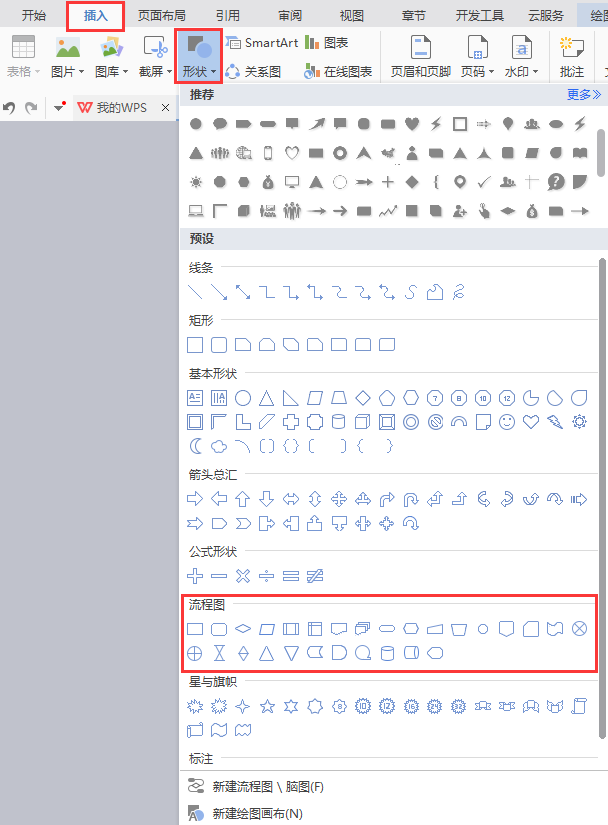
4、接下来就需要在方框中添加文字了,选中程序框,右键单击,选择【添加文字】即可在其中写入文字了(如图所示)。
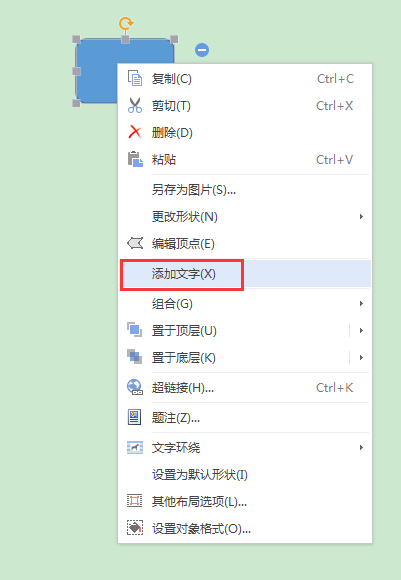
5、之后我们需要添加箭头,添加方法和添加程序框相同,【插入——形状——线条】,就可以选择箭头了(如图所示)。
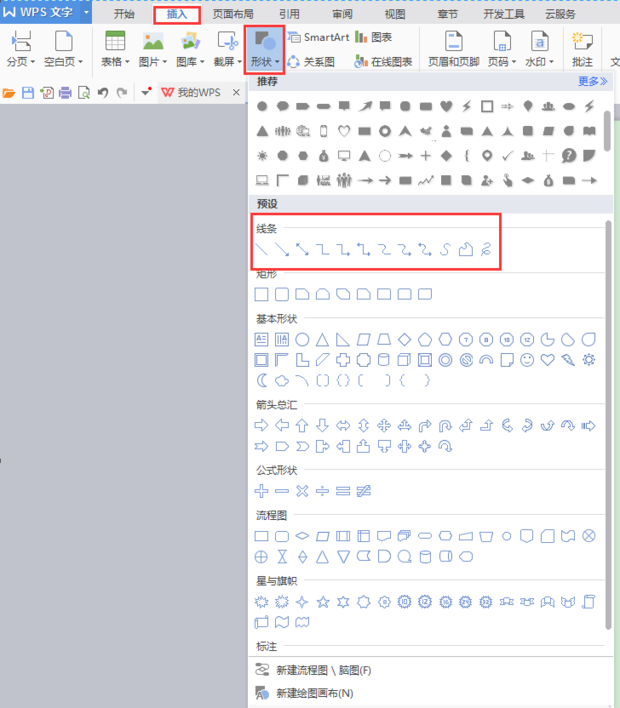
6、一个简单的流程图就制作好了,大家可以根据自己的需要来制作出更漂亮的流程图。
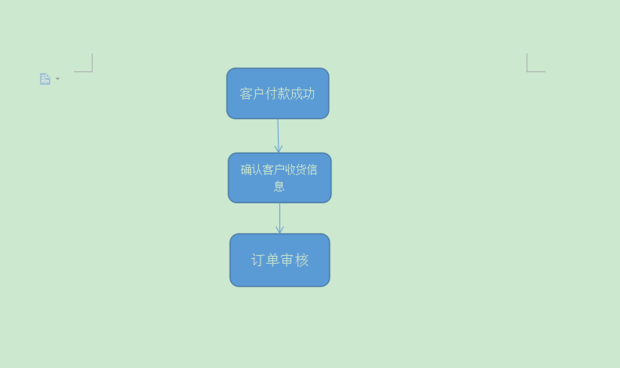
以上的6步骤就是WPS怎么画流程图,这是画的最基础最简单的图形,相信大家学会这个步骤之后,可以画出更多漂亮的流程图!
本篇文章使用以下硬件型号:联想小新Air15;系统版本:win10;软件版本:WPS Office2018。
利用Word文档怎么制作流程图?
硬件型号:联想小新Air15
系统版本:win10
软件版本:word2010
提到流程图,您首先想到的是是哪些软件呢?PS、AI还是CDR呢?但是这些软件专业性太强,很多人都不好上手,因此小编为您整理了最常用的编辑软件——Word制作流程图的相关教程,具体怎么操作呢,请看下面的教程吧。
1.打开word文档,进入“插入”选项卡,在“插图”选项组中单击“形状”按钮,选择“新建绘图画布”命令。
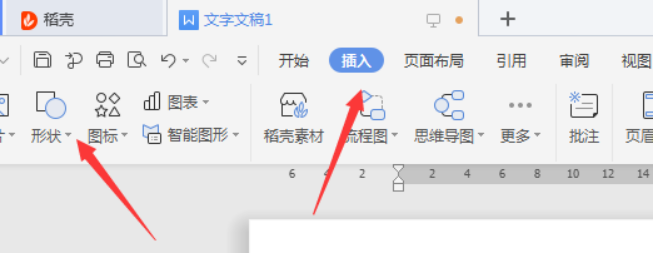
注意:也可以不新建绘图画布,直接在页面添加图形。
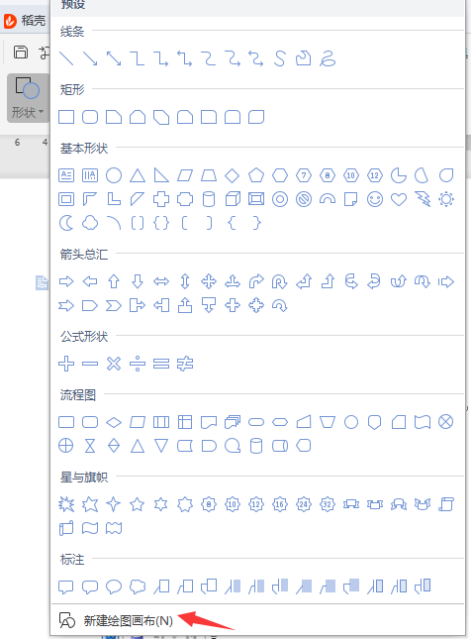
2.单击选中画布,再次进入“插入”选项卡,在“插图”选项组中单击“形状”按钮,并在“流程图”类型中选择需要插入的图形。在这里我们选择圆角边矩形。
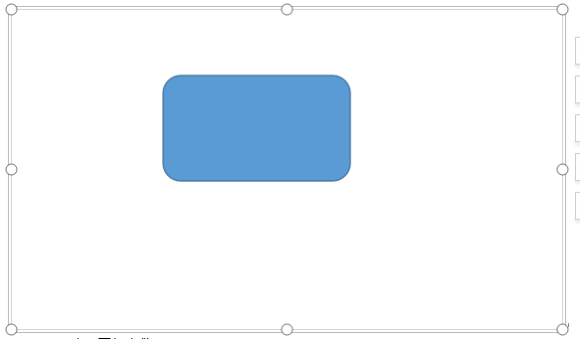
3.选中圆角矩形,我们可以移动图形在画布上的位置,也可以通过移动图形框上的点对其进行调整。
重复上述2-3的步骤,可以添加其它我们需要的图形,并调整图形到相应的位置。如图:
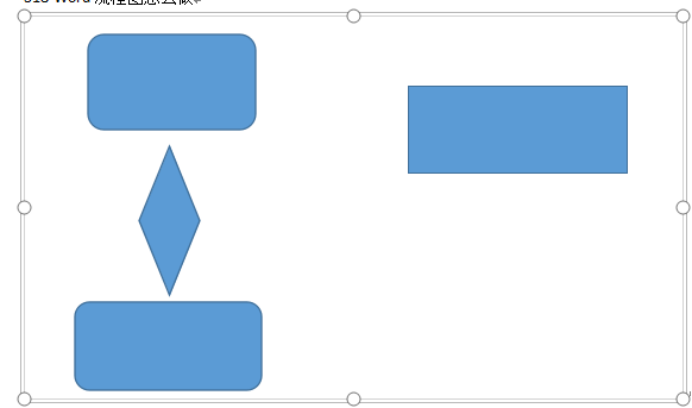
4.基本的图形都添加完成了,现在需要添加连接符,把图形连接起来。进入“插入”选项卡,在“插图”选项组中单击“形状”按钮,在下拉框中选择“线条”组中选择合适的线条。在这里,我们选择“箭头”。
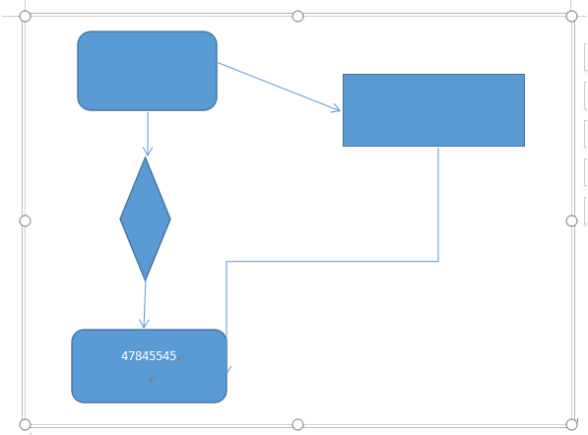
5.按照上述步骤同样的方法在相应的位置添加其他连接符。
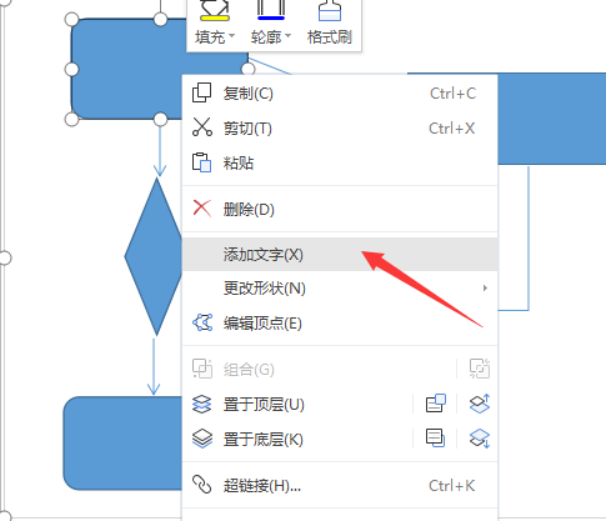
选中一个图形,单击鼠标右键,在弹出的下拉框中选择“添加文字”命令。完成流程图的制作。当然,为了美观性,您还可以对文字进行格式调整。
以上就是小编特别为您奉上的Word流程图怎么画的相关教程,流程图没有固定的模式,您可以根据自己的喜好和需要去构思、去创新,还在犹豫什么?快去操练一下吧。
Word软件如何制做流程图
流程图一般在企业、医疗、生产线上等都会派上非常大的作用,因为流程图可以给我们清楚的展现出一些复杂的数据,让我们分析或观看起来更加清楚明了。比如说一个工场的生产流程或者是一个公司的运营模式都只需要用一张流程图就可以简单的概括出来,所以制作流程图是办公人员必备的武器之一。如果你现在还不会画流程图,那也没关系,下面小编就来手把手的教大家用Word制作流程图。
我们以下面的流程图作为例子来介绍怎么用Word制作流程图。
1、单击“绘图”工具栏上的“自选图形”,然后选择“流程图”,这里有众多制作流程图时所用到的形状了,大家可以选择自己喜欢的的形状;然后单击要绘制流程图的位置。
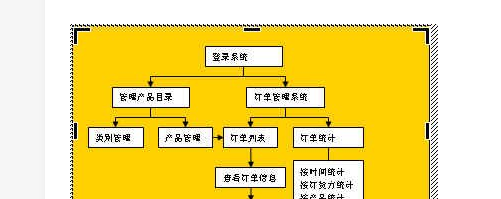
2、在绘图画布上插入你选择的图形,然后插入,我们不再重复步骤,可插入多种不同的图形,(如下图,我已经插入了不同的图形);
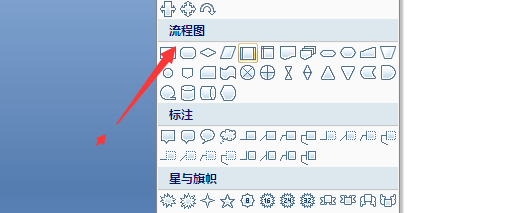
3、接下来,要做什么呢?既然是流程图,自然是要建立各种图形之间的连接了。这里我们使用Word提供的一个非常好用的自选图形——连接符来建立连接。连接符看起来像线条,但是它将始终与其附加到的形状相连。也就是说,无论你怎样拖动各种形状,只要它们是以连接符相连的,就会始终连在一起
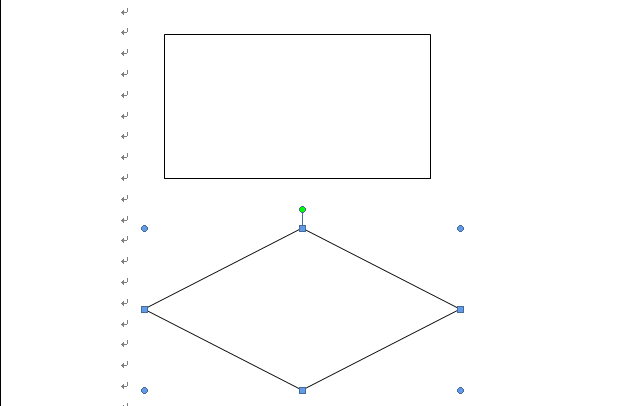
4、这步我们需要在图形中添加文字。用鼠标右键单击形状,单击“添加文字”并开始键入。可以使用文档的排版工具对文字进行居中、字体、颜色等属性修改;
5、添加文字后就是一张成功的流程图了。

看着这些步骤是不是有些繁琐呢?那么关于Word怎么做流程图你学会了吗?